如何设置才能在Word文档的页眉中添加图片以及日期?
我们在操作Word文档时可能会需要在页眉处添加图片或是日期,那要如何操作呢?请查看具体的操作:
第一步:打开电脑上的Word文件,然后再点击如图所示的【页眉页脚】按钮。
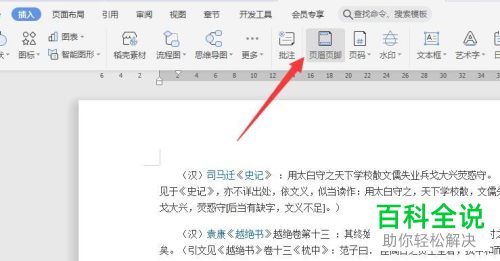
第二步:把鼠标定位到出现的页眉中,然后再点击工具栏上的【日期与时间】选项。

第三步:接着再弹出的日期和时间窗口中,根据需要选择自己需要的格式,如图箭头所指,还可以设置【使用全角字符】或是【自动更新】。设置完成后点击【确定】按钮即可。

第四步:通过以上操作,日期就插入到页眉中了,然后按箭头所指调整日期的对齐格式。

第五步:下面介绍添加图片的操作方法,如图所示,点击【页眉页脚】选项下的【图片】。
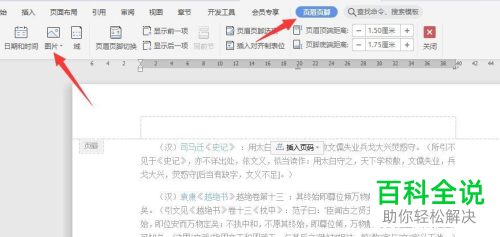
第六步:接着弹出如图所示的窗口,选择想要添加的图片的位置并插入即可。最后我们再来调整页眉中图片的大小,这样就成功完成页眉中图片的添加了。
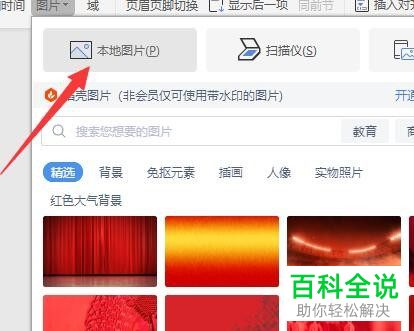

赞 (0)

